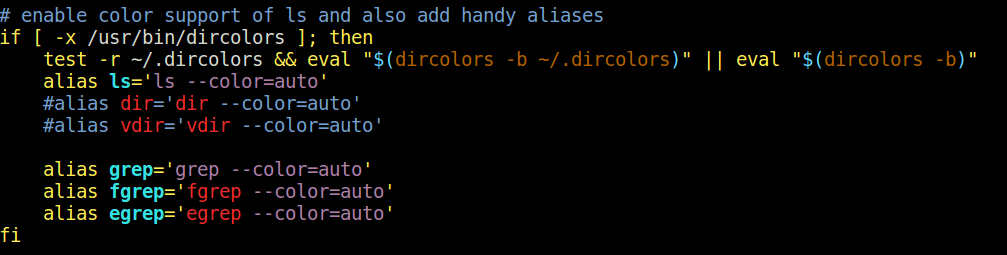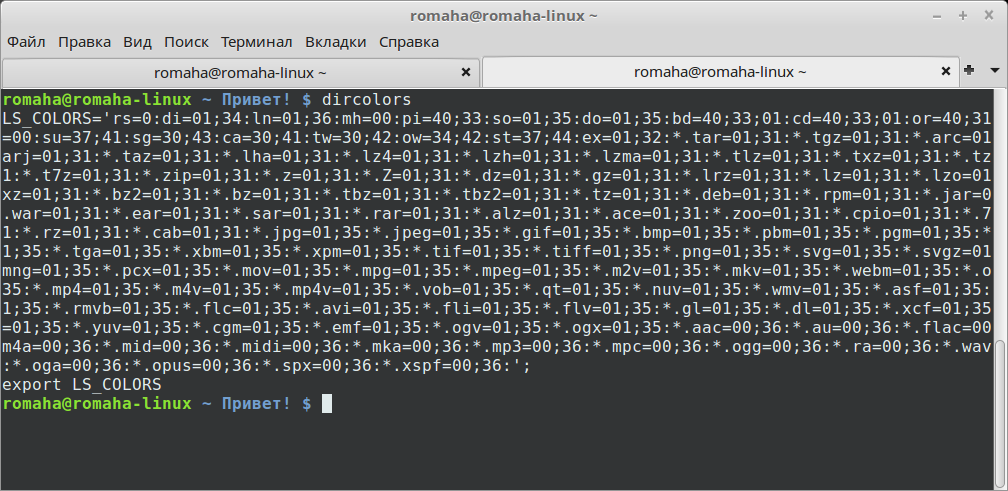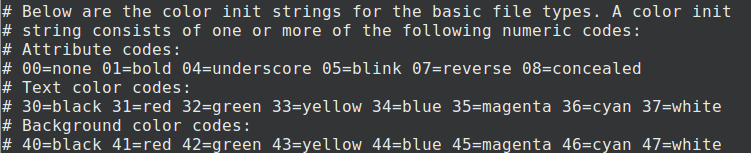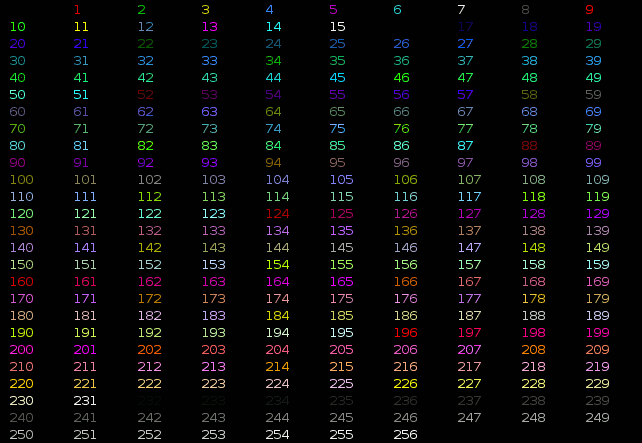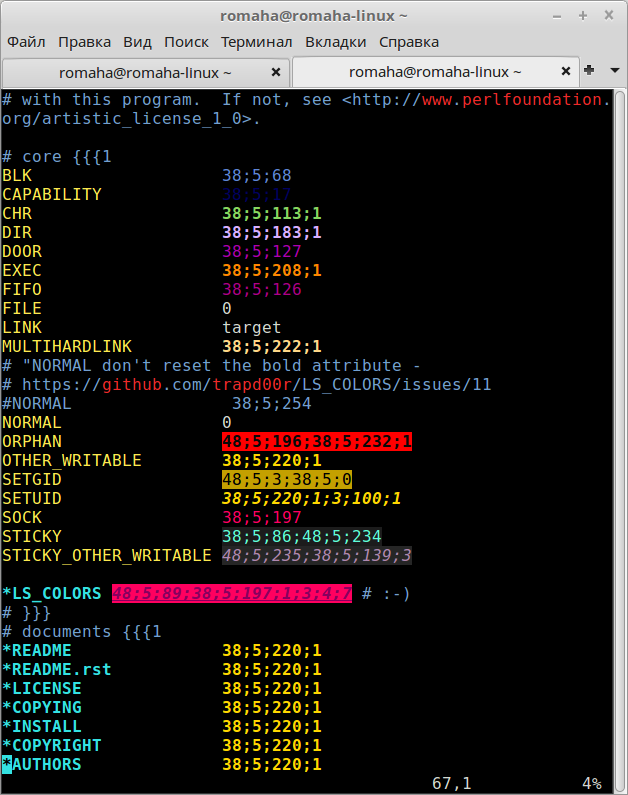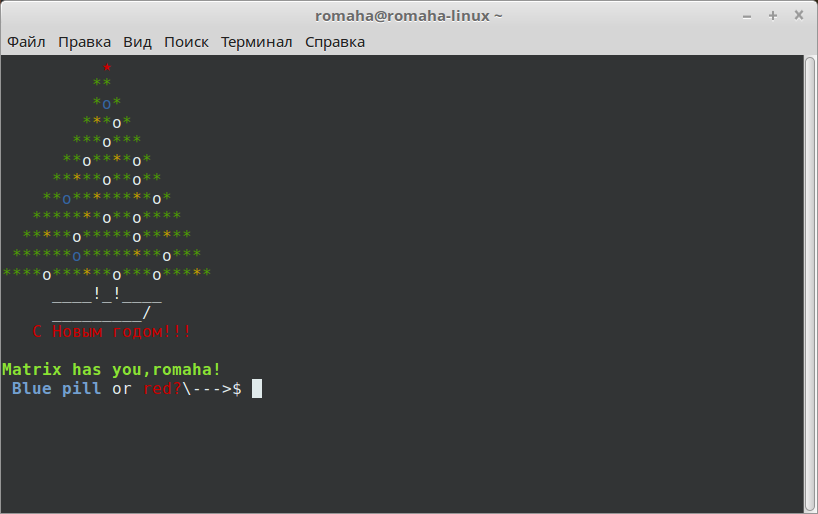Bash Colors
You can make your BASH script more pretty, by colorizing its output.
Use ANSI escape sequences to set text properties like foreground and background colors.
Colorizing Shell
Use the following template for writing colored text:
echo -e "\e[COLORmSample Text\e[0m"
| Option | Description |
|---|---|
| -e | Enable interpretation of backslash escapes |
| \e[ | Begin the color modifications |
| COLORm | Color Code + ‘m’ at the end |
| \e[0m | End the color modifications |
$ echo -e "\e[31mRed Text\e[0m" Red Text $ echo -e "\e[42mGreen Background\e[0m" Green Background
ANSI — Color Escape Codes
Shell scripts commonly use ANSI escape codes for color output:
| Color | Foreground Code | Background Code | Sample |
|---|---|---|---|
| Black | 30 | 40 | |
| Red | 31 | 41 | |
| Green | 32 | 42 | |
| Brown | 33 | 43 | |
| Blue | 34 | 44 | |
| Purple | 35 | 45 | |
| Cyan | 36 | 46 | |
| Light Gray | 37 | 47 |
Escape sequence also allows to control the manner in which characters are displayed on the screen:
| ANSI Code | Description |
|---|---|
| 0 | Normal Characters |
| 1 | Bold Characters |
| 4 | Underlined Characters |
| 5 | Blinking Characters |
| 7 | Reverse video Characters |
$ echo -e "\e[1mBold Text\e[0m" Bold Text $ echo -e "\e[3mUnderlined Text\e[0m" Underlined Text By combining all these escape sequences, we can get more fancy effect.
echo -e "\e[COLOR1;COLOR2mSample Text\e[0m"
There are some differences between colors when combining colors with bold text attribute:
| Color | Foreground Code | Background Code | Sample |
|---|---|---|---|
| Dark Gray | 1;30 | 1;40 | |
| Light Red | 1;31 | 1;41 | |
| Light Green | 1;32 | 1;42 | |
| Yellow | 1;33 | 1;43 | |
| Light Blue | 1;34 | 1;44 | |
| Light Purple | 1;35 | 1;45 | |
| Light Cyan | 1;36 | 1;46 | |
| White | 1;37 | 1;47 |
$ echo -e "\e[1;34mLight Blue Text\e[0m" Light Blue Text $ echo -e "\e[1;33;4;44mYellow Underlined Text on Blue Background\e[0m" Yellow Underlined Text on Blue Background
Цвета терминала Linux
Одно из главных преимуществ Linux заключается в том, что при желании в нём можно настроить всё, что угодно. В этом и выражается преимущество проективных систем, над процедурными. Фактически, это конструктор, состоящий из отдельных блоков, каждый из которых можно настроить по своему желанию.
Особенно интересно, если не просто копируешь чужой «рецепт», а пытаешься разобраться, что и как устроено. И даже решая несерьезную задачу, узнаешь что-то новое.
Раскрашиваем цвета вывода ls
Как-то захотелось мне настроить цвета терминала linux в выводе команды ls. Ну не нравился блекло-фиолетовый цвет для каталогов в Linux Mint. Начал разбираться.
Из документации к ls, выяснил, что установка цветов для вывода осуществляется при помощи утилиты dircolors, которая либо устанавливает параметры цвета из своей собственной базы, либо берет их из файла ~/.dircolors. Такого файла в моем домашнем каталоге не было. Также упоминалось, что инициализация использования цветов происходит через ~/.bashrc, файл с настройками командной оболочки, а сами параметры определяются через переменную LC_COLORS.
Действительно, в .bashrc обнаружился скрипт следующего содержания:
Его суть сводится к проверке на наличие утилиты dircolors в системе, присваивания значения переменной и, при удачном выполнении, использовании параметра —color=auto при каждом вызове ls.
Если запустить утилиту dircolors, она выводит значение переменной LC_COLOR.
Также возможен вывод значения переменной LC_COLORS в структурированном виде, указанием ключа:
Поскольку вывод получается длинный, приводить его не буду.
Если перенаправить вывод dircolors -p > ~/.dircolors, то будет создан структурированный файл, из которого и будут браться настройки цветов. Редактируя данный файл и устанавливаются настройки цвета для вывода ls.
В созданном файле .dircolors есть подсказка:
Устанавливая последовательность через точку с запятой и получаем нужный нам цвет в консоли linux, согласно перечисленным. Цвета терминала linux от 30 до 37 для цвета шрифта, а с 40 до 47 для фона. К примеру:
DIR 01;34 подразумевает, что имена директорий будут выделяться жирным шрифтом и синим цветом.
Но таким способом получается всего восемь цветов, а современные эмуляторы терминала способны выводить как минимум 256! Выяснилось, что существуют и другие способы установки цвета. К примеру, значение EXEC 38;5;208;1 — даёт оранжевый толстый шрифт у исполняемых файлов.
Чтобы не перебирать цвета linux вручную, есть уже готовая таблица цветов:
Подставляя в значение цвета 38;5;x — где x цвет из таблицы, получаем необходимый результат. Получается что-то вроде этого:
Но как это работает? Дело в том, что установка цвета вывода информации в эмуляторе терминала осуществляется при помощи ANSI escape-кодов. Это определенная последовательность символов, которая не выводится на экран, однако влияет на вывод. Называется она так, поскольку начинается с \033[ — кода «Esc». Поскольку терминалов и эмуляторов терминалов существует множество, эти управляющие коды стандартизированы. Управлением цветом через последовательность от 30 до 37 — это стандарт ECMA-48. Информация о нем содержится в разделе console_codes. А управление через 38;5;* — определено стандартом T.416. Более подробная информация есть, конечно же, в Википедии.
Раскрашиваем и изменяем строку приглашения:
Разобравшись, как устанавливать цвета linux через esc-коды, не составит труда переделать и раскрасить строку приглашения. За ее вывод отвечает переменная PS1, которая определена в файле ~/.bashrc
В Linux Mint скрипт ее инициализации имеет следующий вид:
То-есть сперва определяется, запустил ли скрипт root или обычный пользователь. Поскольку в подавляющем большинстве случаев имеет место именно второй вариант, то и редактировать нужно строку, следующую после первого ‘else’. Формат строки расшифрован в документации по баш, в разделе «Promting». Из него следует, что esc-последовательность должна начинаться с «\[» и заканчиваться «\]». Таким образом:
- [\033[01;32m\] — устанавливает зеленый цвет;
- \u — выводит имя пользователя;
- \h — выводит имя хоста;
- [\033[00m\] — очищает установленные атрибуты;
- [\033[01;34m\] — устанавливает синий цвет;
- \w — выводит имя рабочей директории;
- Привет! — пример того, что может быть выведен любой производный текст.
Что ещё можно вывести в строке приглашения:
- \d — дату, в формате «Wed Dec 28»;
- \A — время в 24-часовом формате;
- \! — номер текущей команды в истории;
- \n — перенос вывода на другую строку;
Введем что нибудь поинтереснее:
И строка приглашения примет вид:
Так, не понял, а откуда взялась ёлка-то?
Ну ладно, на самом деле, если в конец .bashrc вставить echo -e «С Новым годом», то поздравление будет выводиться при каждом запуске терминала перед приглашением ввода. Соответственно, вывод можно раскрашивать каким угодно способом. А там уж и ёлку нарисовать не сложно.
Обнаружили ошибку в тексте? Сообщите мне об этом. Выделите текст с ошибкой и нажмите Ctrl+Enter.